- Forfatter Abigail Brown [email protected].
- Public 2023-12-17 06:57.
- Sist endret 2025-06-01 07:17.
Å bestemme om du skal oppgradere eller erstatte en bærbar datamaskin er en stor avgjørelse, og det kan være komplisert å vite når eller om du bør. Du må vurdere om arbeidet er verdt det - om det er billigere å erstatte eller bygge om, og om du faktisk trenger å gjøre det eller ikke.
De forskjellige komponentene på en bærbar datamaskin er ikke like enkle å erstatte som de på en stasjonær datamaskin, men det er absolutt mulig å oppgradere en bærbar datamaskin hvis du har tålmodighet og riktig verktøy. Når det er sagt, innebærer noen av forslagene nedenfor bruk av ekstern maskinvare som supplement for utdaterte, manglende eller skadede interne komponenter.
Hopp ned til delen nedenfor som er relatert til din spesifikke årsak til at du ønsker å oppgradere eller erstatte den bærbare datamaskinen. Du finner alternativene dine og våre anbefalinger for hva du bør gjøre i hvert scenario.
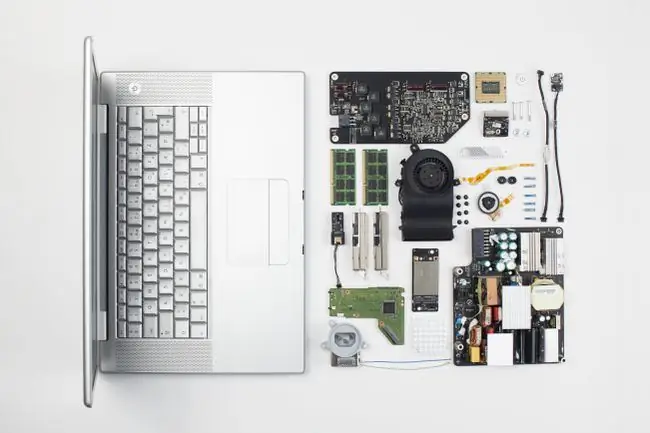
Hvis den bærbare datamaskinen din ikke fungerer som den skal, kan du unngå å bruke tid på å oppgradere den, eller penger på å erstatte den, ved ganske enkelt å følge noen veiledninger for å få ting til å fungere igjen.
Min bærbare datamaskin er for treg
Den primære maskinvaren som bestemmer hastigheten til en datamaskin er CPU og RAM. Du kan oppgradere disse komponentene, men det er ikke superenkelt å gjøre på en bærbar datamaskin. Faktisk, hvis du finner ut at enten er skadet eller ikke er i samsvar med kravene dine, er det sannsynligvis en klok avgjørelse å bytte ut den bærbare datamaskinen.
Men av de to er minnet det lettere å håndtere. Hvis du trenger mer RAM eller ønsker å bytte ut dårlige minnepinner, og det er greit å gjøre dette selv, kan du ofte åpne bunnen av den bærbare datamaskinen for å gjøre det.
Med det sagt, før du river ned den bærbare datamaskinen og erstatter noe, eller kaster hele greia og kjøper en helt ny, bør du prøve ut noen enklere og rimeligere ting først. En treg bærbar datamaskin kan få det til å virke som om den må byttes ut eller oppgraderes når kanskje alt den egentlig trenger bare er litt TLC.
Se hvor mye gratis lagringsplass du har
Hvis harddisken til den bærbare datamaskinen din har lite ledig plass, kan den sikkert stoppe opp og få programmer til å åpne saktere, eller filer tar evigheter å lagre. Så sørg for å sjekke tilgjengelig harddiskplass bare for å være sikker.
Hvis du trenger å flytte noen store filer bort fra harddisken for raskt å frigjøre plass for å se om det hjelper den generelle ytelsen, bruk et analyseverktøy for ledig diskplass for å se hvor all den brukte plassen tar veien.
Slett søppelfiler
Midlertidige filer kan ta opp mye ledig plass over tid, og bidra ikke bare til en full harddisk, men også forsterke ytelsen ved å få programmene til å jobbe hardere eller ta lengre tid å utføre de daglige oppgavene.
Begynn med å tømme hurtigbufferen i nettleseren din. Disse filene er trygge å fjerne, men når de forlates, og gitt tid, vil de definitivt redusere sideinnlastingen og potensielt til og med hele datamaskinen.
Slett også eventuelle midlertidige filer datamaskinen din kan holde på. De kan ofte bruke flere gigabyte med lagringsplass.
Defragmenter harddisken din
Når flere og flere filer legges til og fjernes fra den bærbare datamaskinens harddisk, blir den generelle strukturen til dataene fragmentert og bremser lese- og skrivetidene.
Defragmenter harddisken med et gratis defragmenteringsverktøy som Defraggler. Hvis den bærbare datamaskinen din bruker en SSD i stedet for en tradisjonell harddisk, er dette irrelevant, og du kan hoppe over dette trinnet.
Se etter skadelig programvare
Det kan virke rart å se etter virus når du vurderer om du bør erstatte eller oppdatere den bærbare datamaskinen, men skadelig programvare kan absolutt være en grunn til en treg bærbar datamaskin.
Installer et antivirusprogram for å alltid være beskyttet mot trusler, eller skann datamaskinen din for virus før den starter opp hvis du ikke kan logge på.
Rengjør den bærbare datamaskinen fysisk
Hvis ventilene til den bærbare datamaskinens vifter er dekket med støv, hår og annet skitt, kan de interne komponentene varmes opp mye raskere enn det som anses som trygt. Dette kan tvinge dem til å jobbe overtid, noe som kan fjerne hovedformålet deres med å holde den bærbare datamaskinen i topp stand.
Rengjøring av disse områdene på den bærbare datamaskinen kan kjøle ned innsiden og forhindre at maskinvare blir overopphetet.
Trenger mer lagringsplass for bærbar datamaskin
Hvis utførelse av oppgavene ovenfor ikke ryddet ut nok lagringsplass, eller hvis du trenger flere harddisker på den bærbare datamaskinen for å sikkerhetskopiere filer eller lagre data, bør du vurdere å bruke en ekstern harddisk for å utvide lagringsplassen til den bærbare datamaskinen.
Det beste med eksterne enheter er at de er eksterne og kobles til den bærbare datamaskinen via USB i stedet for å sitte inne i den bærbare datamaskinens kabinett som den primære harddisken. Disse enhetene gir øyeblikkelig ekstra harddiskplass uansett årsak; programvareinstallasjonsfiler, samlinger av musikk og videoer, etc.
Å kjøpe en ekstern harddisk er billigere og mye enklere enn å erstatte den interne. Hvis du ikke vil bruke en ekstern stasjon, er det noen flere måter å utvide lagringsplassen til den bærbare datamaskinen på.
Den bærbare datamaskinens harddisk fungerer ikke
Generelt bør du bytte ut den dårlige harddisken fremfor å kjøpe en helt ny bærbar datamaskin. Avgjørelsen om å gjøre dette bør imidlertid bare tas etter at du har forsikret deg om at stasjonen virkelig er uopprettelig.
Hvis du tror du trenger å bytte ut den bærbare harddisken, kjør først en gratis harddisktest mot den for å dobbeltsjekke at det faktisk er problemer med den.
Noen harddisker fungerer perfekt, men gir bare fra seg en feil som gjør at de stopper den vanlige oppstartsprosessen og ser ut til å være dårlige og trenger utskifting. For eksempel kan harddisken din være helt i orden, men den bærbare datamaskinen er satt opp til å starte opp til en flash-stasjon hver gang datamaskinen starter, og det er derfor du ikke får tilgang til filene eller operativsystemet.
På den annen side er noen harddisker faktisk defekte og må byttes. Hvis harddisken til den bærbare datamaskinen din er dårlig, kan det være verdt å vurdere å bytte den ut med en som fungerer.
Den bærbare skjermen er dårlig
En ødelagt eller bare generelt mindre enn perfekt bærbar skjerm kan gjøre det umulig for deg å gjøre noe. Å reparere eller bytte ut skjermen er definitivt gjennomførbart og er ikke så dyrt som å bytte ut hele den bærbare datamaskinen.
Besøk iFixit-nettstedet og søk etter din spesifikke bærbare datamaskin eller minst en som ligner på den bærbare datamaskinen. Du kan kanskje finne en trinn-for-trinn reparasjonsveiledning for å bytte ut den spesifikke bærbare skjermen, eller i det minste en veiledning som du kan tilpasse for å få den til å fungere for den spesifikke bærbare datamaskinen.
Men en enkel løsning hvis den bærbare datamaskinen er mer stasjonær enn mobil, er å koble en skjerm til en videoport (f.eks. VGA eller HDMI) på siden eller baksiden av den bærbare datamaskinen.
Den bærbare datamaskinen vil ikke lade
Å bytte ut en hel bærbar datamaskin når den ikke er slått på er vanligvis overkill; den har sannsynligvis bare problemer med å lade. Problemet kan ligge i strømkabelen, batteriet eller (mindre sannsynlig) strømkilden, som veggen.
Hvis det er et dårlig laptop-batteri eller ladekabel, kan begge enkelt byttes. Bekreft om batteriet er problemet ved å koble den bærbare datamaskinen til veggen uten at batteriet er koblet til; hvis den bærbare datamaskinen slås på, er det batteriet som har skylden.
Du kan fjerne batteriet fra baksiden av den bærbare datamaskinen for å se hva slags batteri den bærbare datamaskinen bruker, og bruke denne informasjonen til å finne en erstatning.
Det er best å prøve ut en separat ladekabel, hvis du kan, før du kjøper din egen erstatning, bare for å være sikker på at din faktisk er defekt.
Hvis den døde eller døende bærbare datamaskinen ikke er forårsaket av batteriet eller ladekabelen, bør du vurdere å koble den til et annet sted, for eksempel i en annen stikkontakt eller batteribackup.
Hvis du finner ut at det er de interne komponentene som har skylden for at den bærbare datamaskinen ikke holder en lading, bør du sannsynligvis bytte den bærbare datamaskinen.
Du vil ha et nyere operativsystem
Du bør vanligvis ikke kjøpe en helt ny bærbar PC bare for å oppgradere operativsystemet. Selv om det er sant at nyere bærbare datamaskiner leveres med det nyeste operativsystemet, kan du nesten alltid installere eller oppgradere til et nytt operativsystem på din eksisterende harddisk uten å bytte ut noe.
For eksempel, hvis den bærbare datamaskinen din kjører Windows XP og du vil installere Windows 10, er det allerede en god sjanse for at den bærbare datamaskinen støtter oppgraderingen, i så fall kan du bare kjøpe Windows 10, slette XP fra harddisken stasjon, og installer det nyere operativsystemet. Det eneste du må vurdere er hva systemkravene er for operativsystemet du ønsker.
Hvis du finner ut at operativsystemet krever minst 2 GB RAM, 20 GB ledig harddiskplass og en 1 GHz eller raskere CPU, og den bærbare datamaskinen din allerede har disse tingene, er det helt greit å oppgradere driften system uten å måtte oppgradere den bærbare datamaskinen.
Men ikke alle bærbare datamaskiner kan oppfylle dette kravet. Hvis du trenger mer RAM, kan du sannsynligvis erstatte det helt fint, men en raskere prosessor krever sannsynligvis å kjøpe en helt ny bærbar datamaskin.
Du kan bruke et gratis systeminformasjonsverktøy for å sjekke hva slags maskinvare som er inne i datamaskinen.
Bærbar datamaskin har ikke en CD/DVD/BD-stasjon
De fleste bærbare datamaskiner i dag har ikke en optisk platestasjon. Det som er bra er at for de fleste av dere trenger du ikke å oppgradere stasjonen eller bytte ut den bærbare datamaskinen for å løse det.
I stedet kan du kjøpe en relativt liten ekstern optisk stasjon som kobles til via USB og lar deg se Blu-ray- eller DVD-er, kopiere filer til og fra plater, osv.
Hvis du har en optisk platestasjon, men den ikke fungerer som den skal, prøv å fikse DVD/BD/CD-stasjonen før du ser på å bytte ut hele systemet eller kjøpe en ny ODD.
Du vil bare ha noe nytt
Noen ganger er det bare på tide å gå videre, om ikke annet fordi du er klar for noe nytt og bedre. Gjør undersøkelsene dine, lær deg selv om de nyeste modellene, og få den riktige bærbare datamaskinen for dine behov.






